中控显示屏视图
主页视图
主页视图是屏幕启动后即显示的视图。它包含四个子视图:导航、媒体、电话以及一个额外的子视图。
从应用程序或功能视图中选择的应用程序或汽车功能在主页视图的相应子视图中启动,例如调频电台在媒体子视图中启动。
额外的子视图显示上次使用过的但与其他三个区域均无关的应用程序或汽车功能。
子视图显示各个不同应用程序的简要信息。
注意
注意
状态栏
在屏幕顶部显示车内活动。网络和连接信息在状态栏左侧显示,而媒体相关信息、时钟和背景活动正在进行的指示在右侧显示。
顶部视图
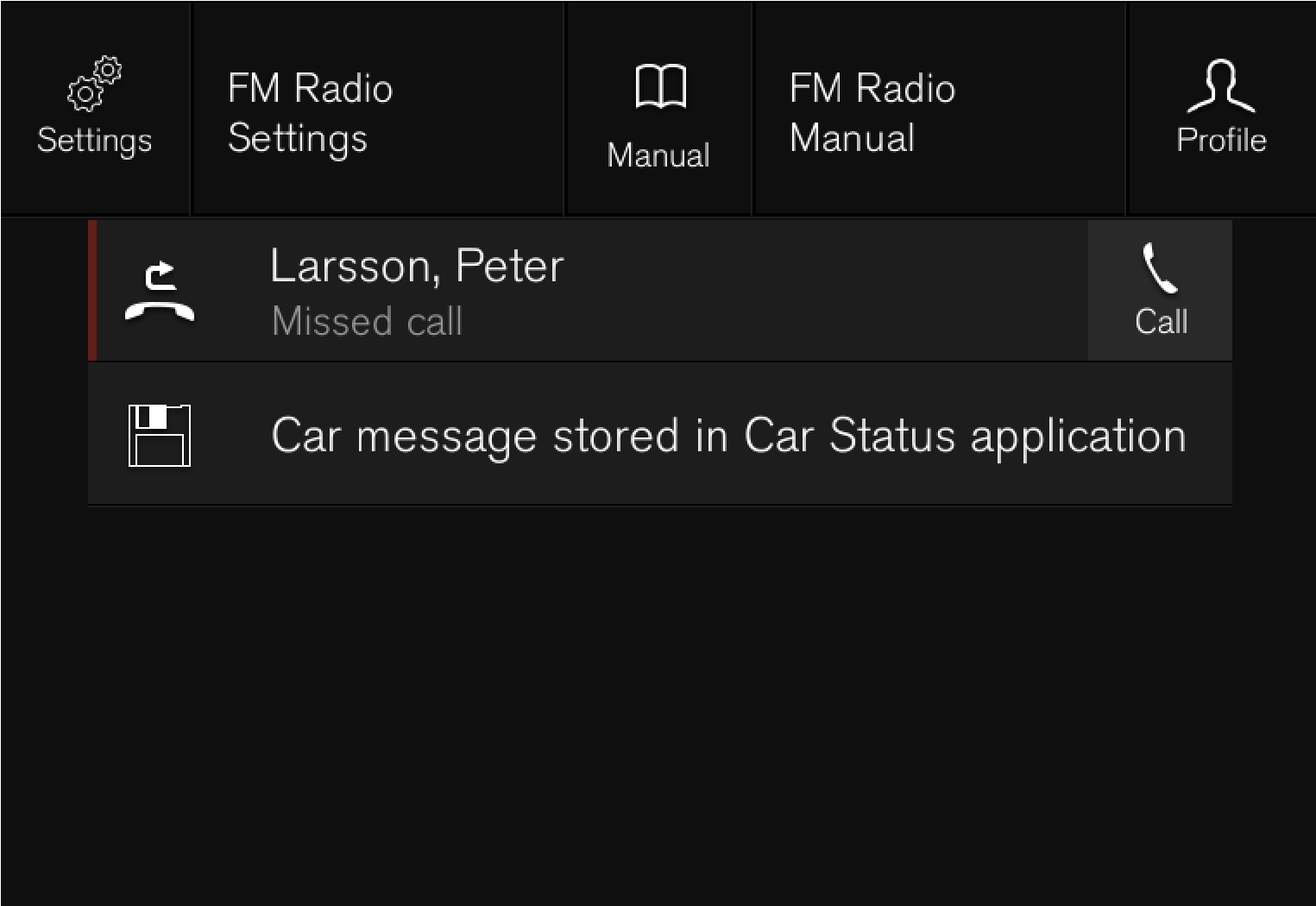
屏幕顶部状态栏的中心有一个选项卡。触按选项卡或从顶部下拉/向下滑动屏幕可打开顶部视图。
- 设置
- 手册
- 配置文件
- 车辆已保存的消息。
- 关联设置(例如导航设置)。当应用程序(例如导航)正在运行时,直接在顶部视图中更改设置。
- 关联手册(例如导航手册)。直接在顶部视图中访问电子版手册中与屏幕上显示的内容相关的文章。
退出顶部视图 - 在顶部视图之外触按,点击主页按钮,或者从顶部视图底部上拉。此时被覆盖的视图显示并再次可供使用。
注意
空调视图
屏幕底部始终显示空调行。可直接在此处进行最常用的空调设置,例如设定温度和座椅加热。
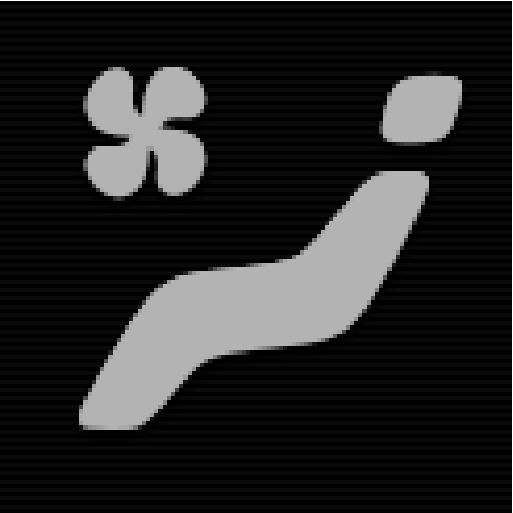
点击空调行中间的符号可打开空调视图并访问更多空调设置。
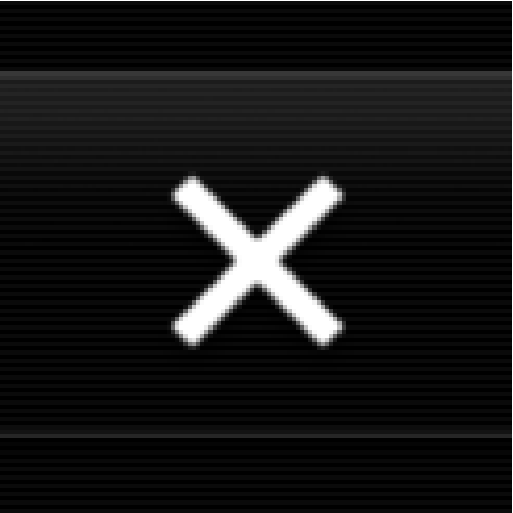
点击该符号可关闭空调视图并返回到上一个视图。
应用视图
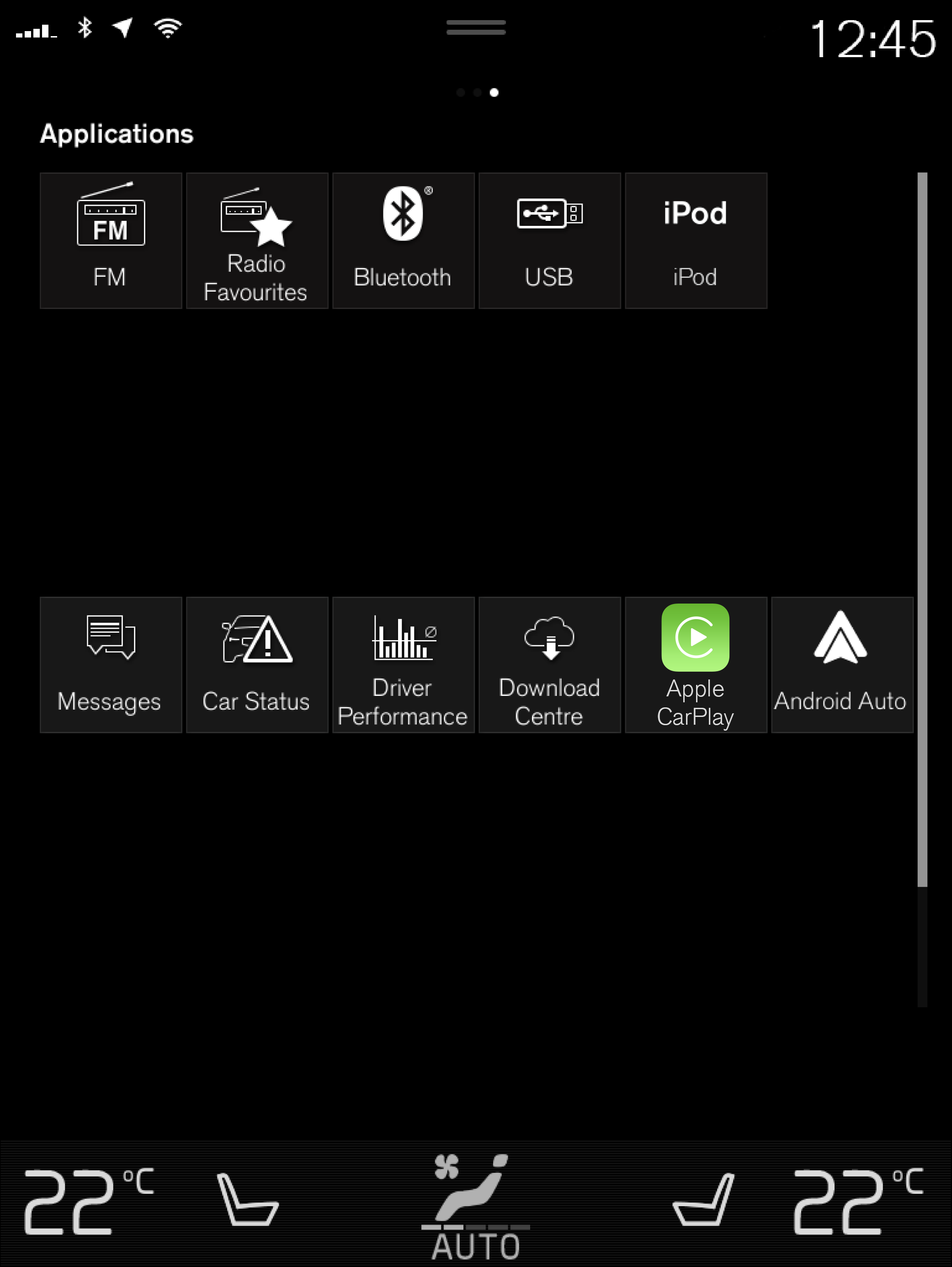
自右向左滑动屏幕即可从主页视图访问应用视图(app视图)。已下载的应用程序(第三方应用程序)和嵌入式功能的应用程序可在此处找到,例如调频电台。对于某些应用程序,应用视图中直接显示简要信息,如显示信息未读文本消息的数量。
轻击应用程序即可将其打开。该应用程序在其所属的子视图中打开,例如媒体。
根据应用程序的数量,您可在应用程序视图内向下滚动。可通过自下向上滑动/拖动执行此操作。
通过自左向右滑动屏幕再次返回主页视图,还可触按主页按钮返回。
功能视图
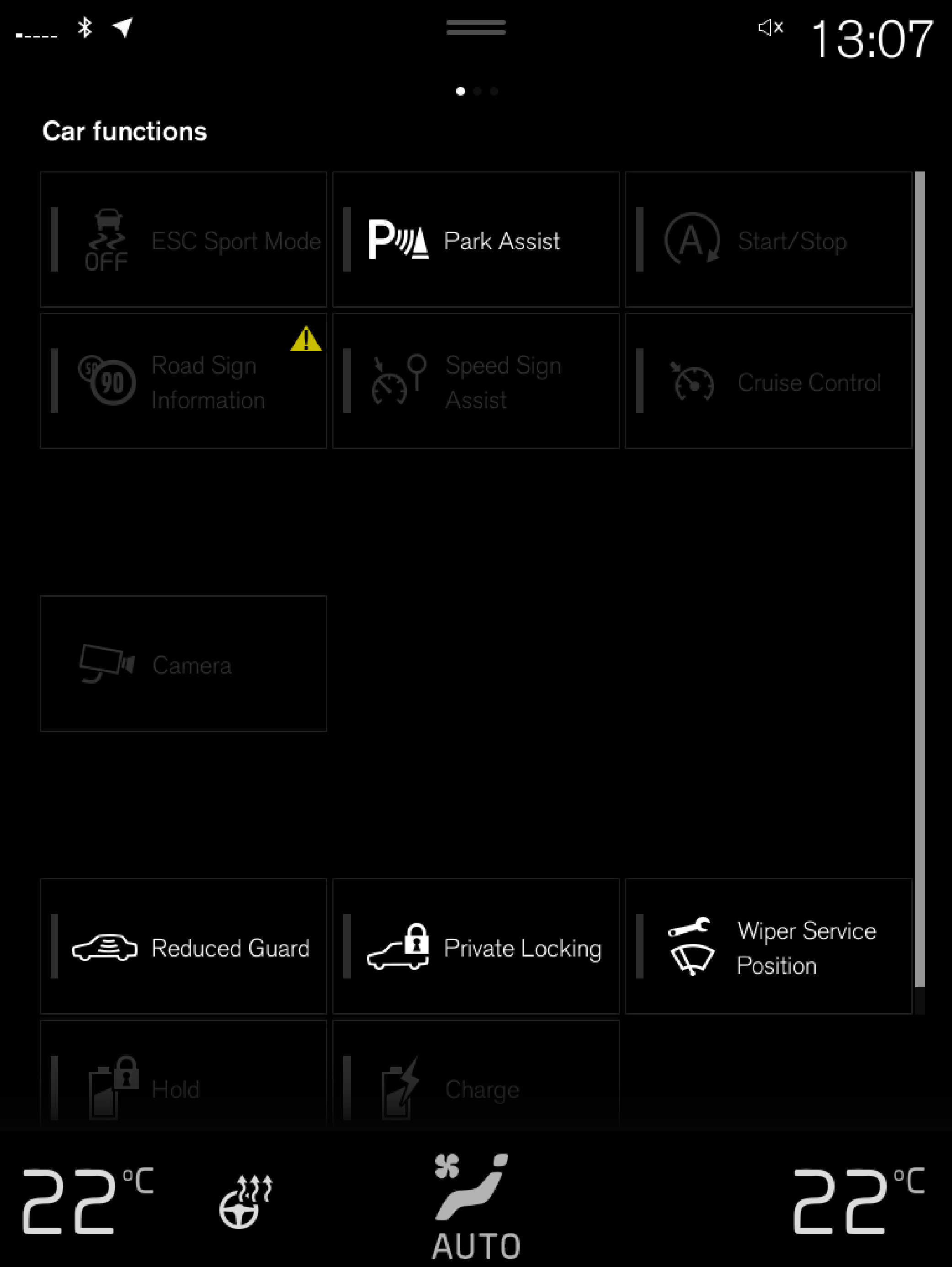
自左向右滑动屏幕即可从主页视图访问功能视图。此处,您可以启用或停用不同的汽车功能,如BLIS 盲点信息系统、车道保持 辅助系统和泊车辅助。
根据功能的数量,此处还可在视图内向下滚动。可通过自下向上滑动/拖动执行此操作。
应用程序视图内的应用程序可通过触按将其打开,此处则是通过触按相关的功能按钮启用或停用某一功能。触按时,某些功能(触发功能)在新窗口中打开。
通过自右向左滑动屏幕再次返回主页视图,还可触按主页按钮返回。